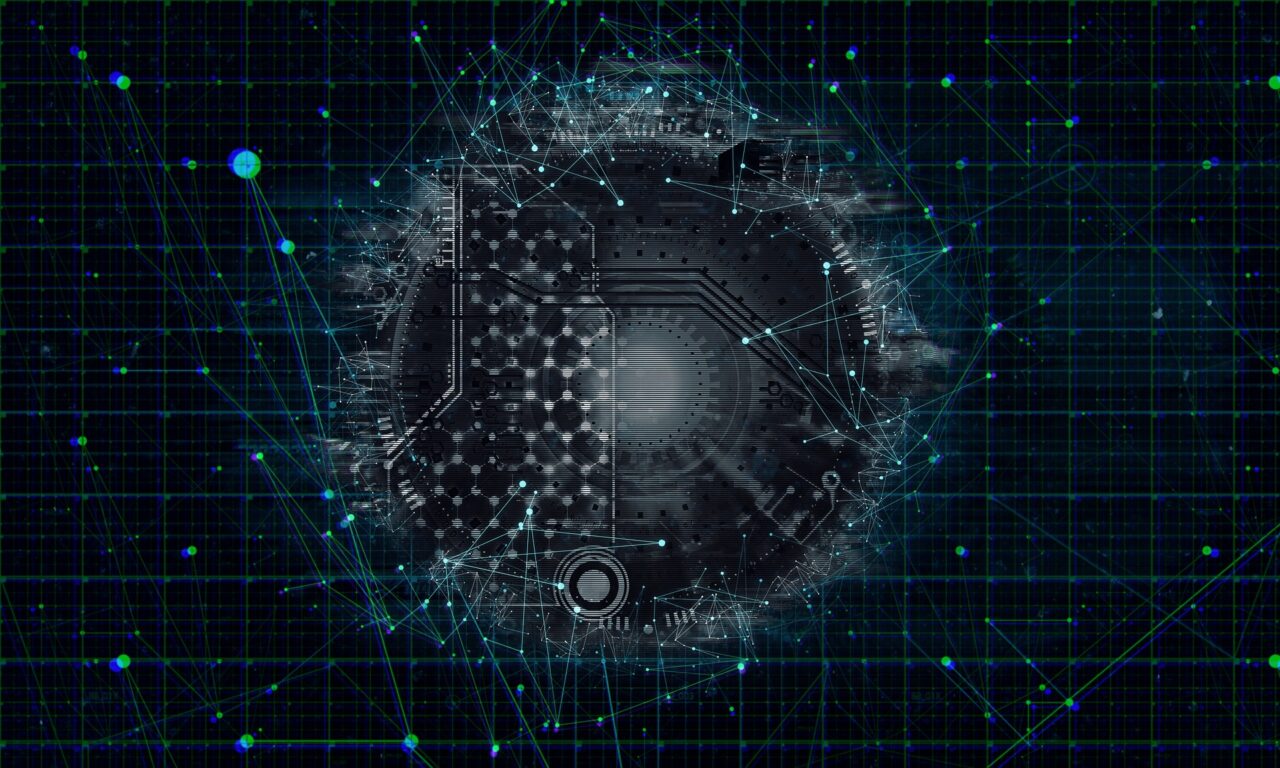どーも、SHOTAです!
本日は、最近追加された新しい機能「ブランド紹介」についてお伝えしていきます。
2021年12月頃から新たにリリースされた機能になりますが、
正式には「ブランドストーリー」と言っています。
実は、この機能はAmazonがまだ正式にアナウンスしていない新機能になりますので、
実際に周りのセラーの商品を見ても使っている人は非常に少ないです。
Amazon.comでは、既に公式にリリースしておりますので
今後は、日本のAmazonでも正式にリリースされると思います。
実際に、SHOTAが使ってみた経験も踏まえて
どこよりも詳しく「ブランドストーリー」機能について解説していきます。

ブランドストーリーとは
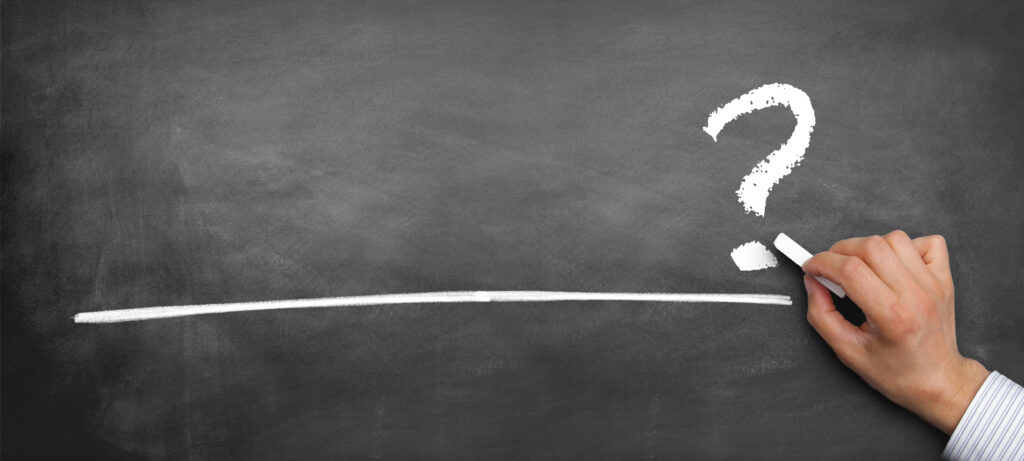
ブランドストーリー機能は、あなたのブランドをアピールする場になります。
今までだと商品にフォーカスしたページ作りになっていましたが、
この機能が追加されたことにより、商品ページの中に「ブランド紹介」ページが加わる形になります。
PCとスマホでは見え方が少し異なりますが、
商品紹介コンテンツの上部に「ブランド紹介」として表示されます。
♦PC

♦スマホ

紹介される面積も大きく、目を引く部分に掲載されますので
あなたのブランドをより強くアピールできる機能となります。
ブランドストーリーのメリット

この機能を使う一番のメリットとしては、あなたの「ブランドを知ってもらえる」事になります。
どんなブランドなのか?ブランドコンセプトは何なのか?などを伝える事で、
あなたのブランドへの理解を深めてもらう事ができます。
また、この機能を使う事であなたが販売している、
他の商品に飛ばすことも可能です。
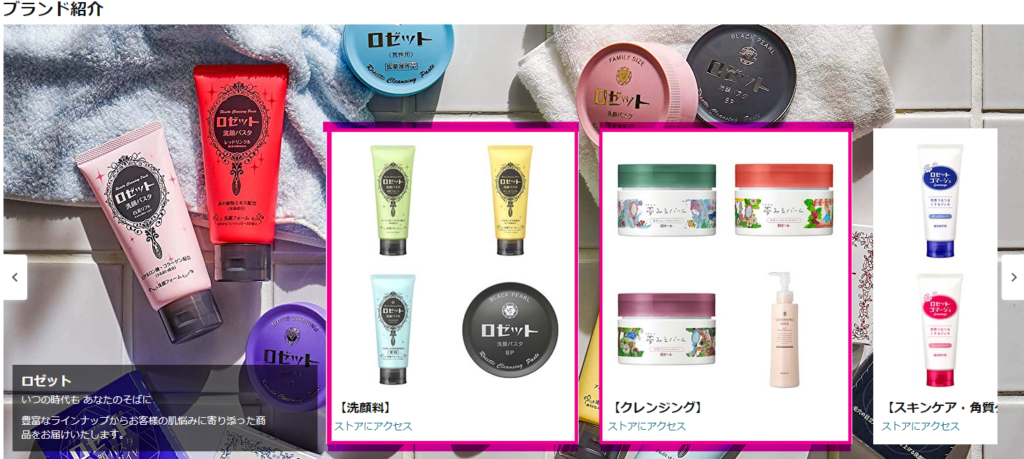
つまり、広告費を使わずにあなたが販売している他の商品の宣伝ができ、
自社商品の回遊率を高める事で合わせ買いも増え、売り上げUPの効果も見込めます。
Aの商品を買いに来た人が、Bの商品も買おう!と言う人が増える事で顧客単価が上がり、
クロスセルを狙う事も可能になってきます。
SHOTAが中国輸入をスタートした2016年頃は、
商品説明文と商品画像7枚(メイン画像除くと6枚)でしか訴求することができませんでしたが、
その後、商品紹介コンテンツや今回のブランドストーリー機能が増えたことで、
今後は、よりブランディング要素が必要になってくることが間違いないです。
その為、今回の「ブランドストーリー」機能は、
あなたのブランドを認知してもらう為には必ず使った方が良い機能と言えるでしょう。
ブランドストーリー作成の手順

ここからは「ブランドストーリー」機能の作成手順についてお伝えしていきます。
使用できるモジュールは4種類ありますので、
あなたのブランドが最大限アピールできるように作成してみてください。
商品紹介コンテンツ作成ページを開く
在庫タブから、「商品紹介コンテンツ」をクリックします。
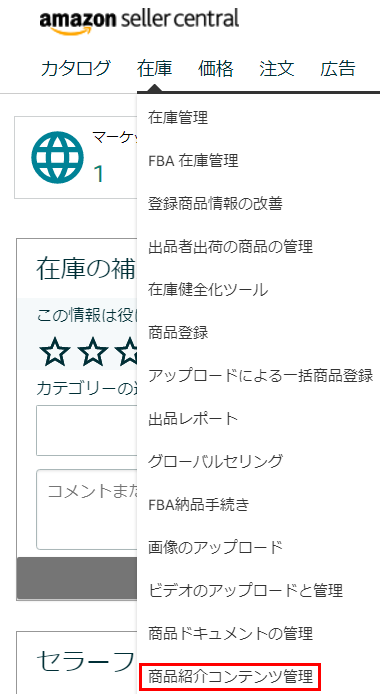
次に、「商品紹介(Aプラス)コンテンツの作成を開始する」をクリックします。

最後に、「ブランドストーリーを作成」をクリック。
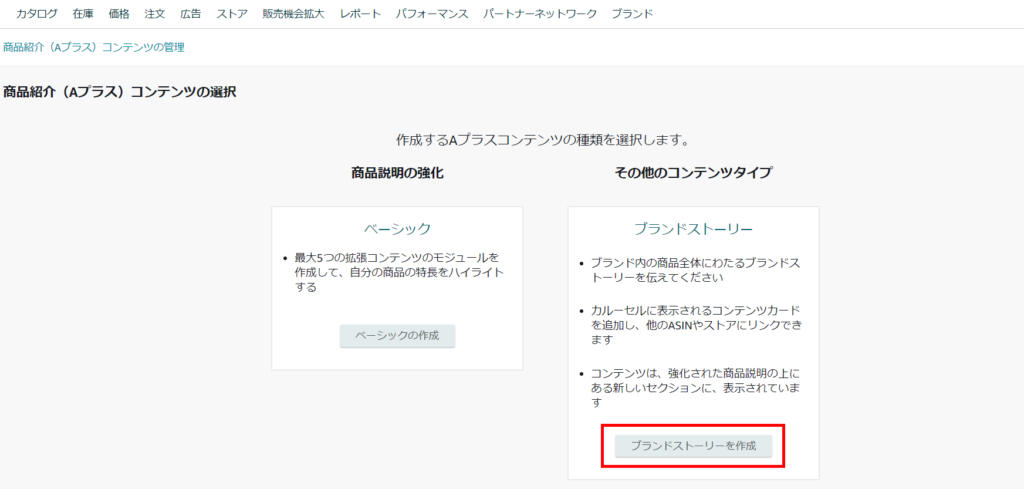
背景画像を追加する
ここからはメインとなる背景画像を設定していきます。
「+背景画像を追加する」をクリック。
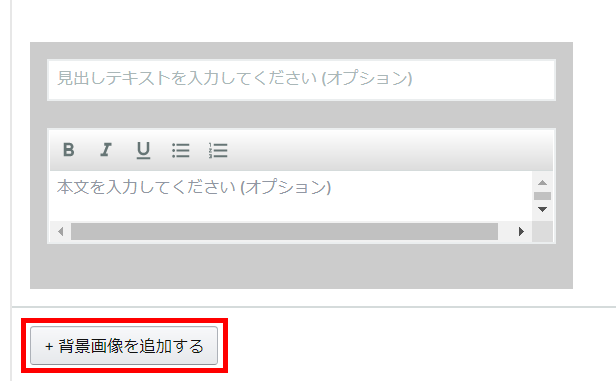
背景画像を、PC用とスマホ用の両方アップします。
【画像サイズ】
・PS用:1464×625ピクセル
・スマホ用:463×625ピクセル
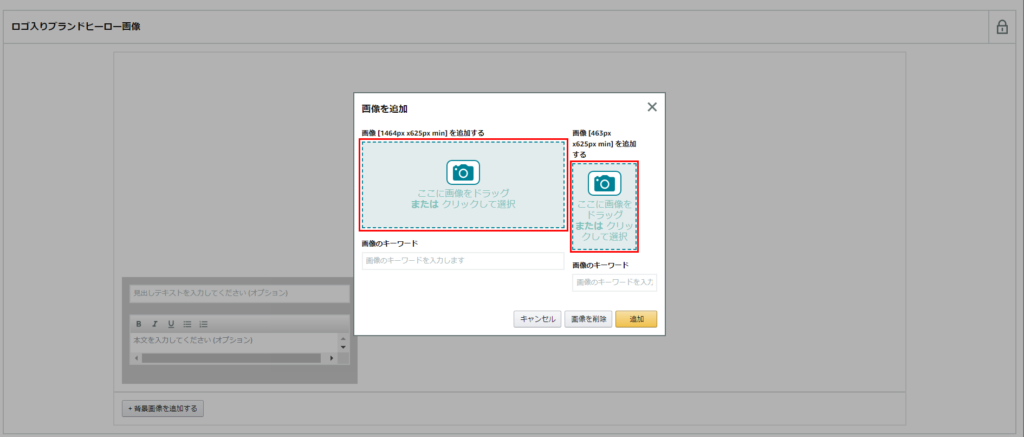
背景画像は、PC用とスマホ用どちらも設定が必要になってきます。
どちらか一方だけだと画面を閉じることができませんので、
必ず2種類の画像を用意するようにしてください。
ブランド説明入力
背景画像が設定できたら、次に簡単なブランド説明を入力します。
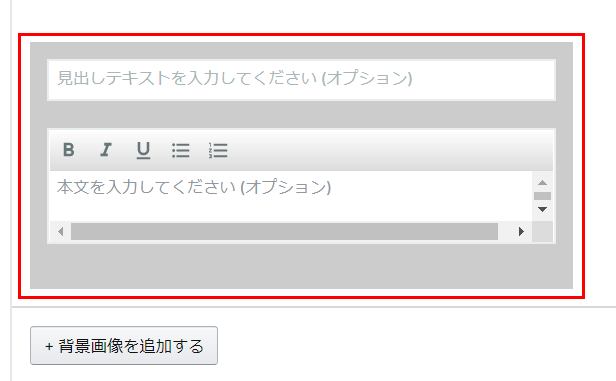
こちらは任意での入力になりますので、入力しなくても設定は可能です。
背景画像と被る部分になってきますので、
背景画像に説明文が入力されていたり、背景の画像をしっかりと見せたいのであれば
テキストは不要で空白のままでも良いと思います。
モジュールを追加する
背景画像の設定が完了したら、最後にモジュールを追加していきます。
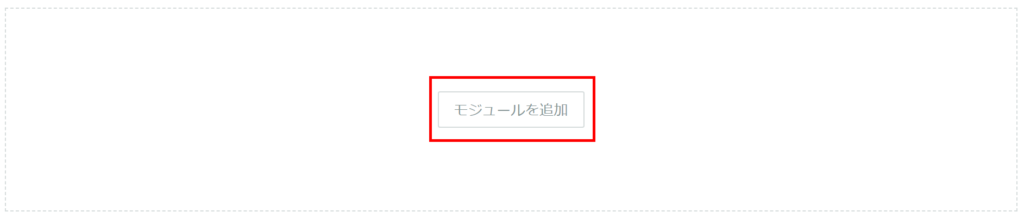
現時点では4種類のモジュールを選択できますので、
あなたのブランドの魅力が最大限に伝わるモジュールを選択してみてください。
モジュールの紹介

次に、現時点で使用可能な4種類のモジュールについてお伝えします。
これからご紹介する4種類のモジュールを組み合わせて
最大19個のモジュールを作成することが可能です。
ブランドカード4つのASIN
【画像サイズ】
・PS/スマホ共通:166×182ピクセル
【選択画面】
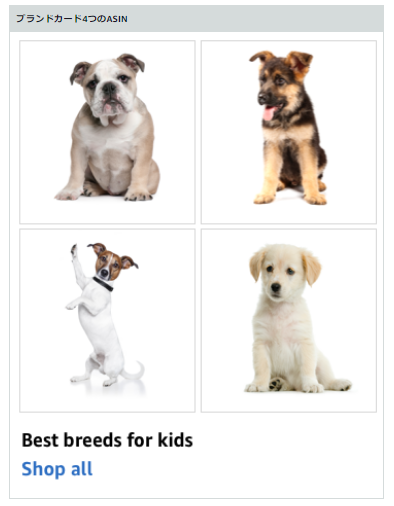
【アップロード画面】
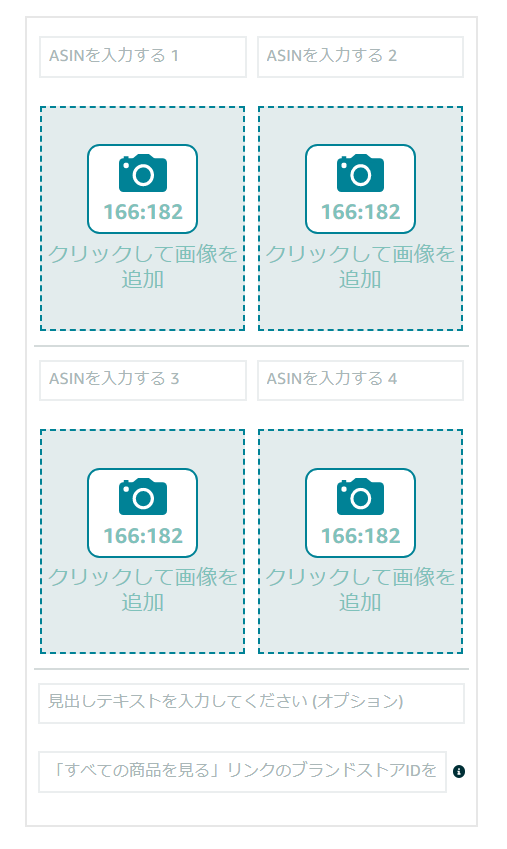
このモジュール以外だと、予め画像を規格サイズにして用意する必要がありますが、
こちらのモジュールは、掲載したいASINを入力すると自動的にサイズ変換されます。
ストアフロントを作成している人は、
ストアフロントのURLを入力する事でストアフロントにも誘導できます。
【実際のページ】
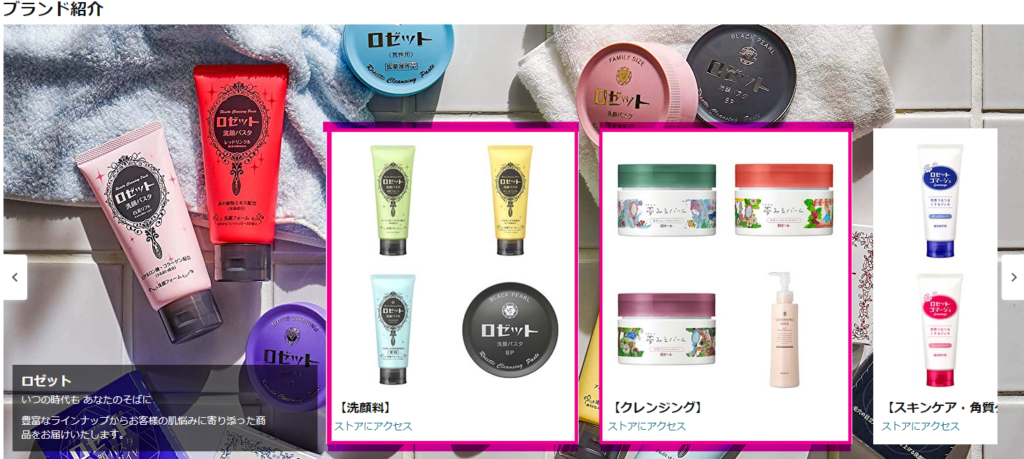
注意点としては、必ず4つのASINを入れる必要があります。
2商品だけの掲載とかはできませんので、ご注意ください。
ブランドカードについて
【画像サイズ】
・PS/スマホ共通:315×145ピクセル
【選択画面】
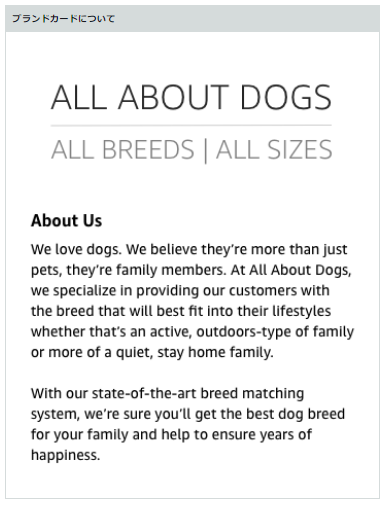
【アップロード画面】
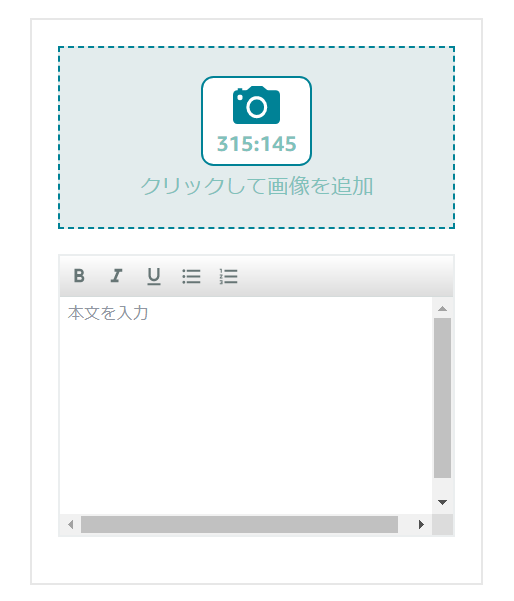
上段部分に画像と、下段部分に説明文の掲載が可能です。
【実際のページ】
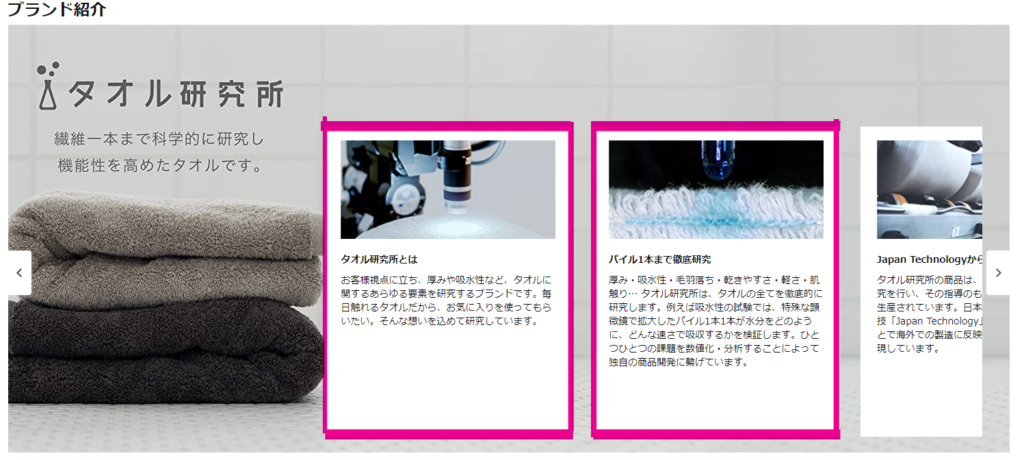
ブランドカードに関する質問
【選択画面】
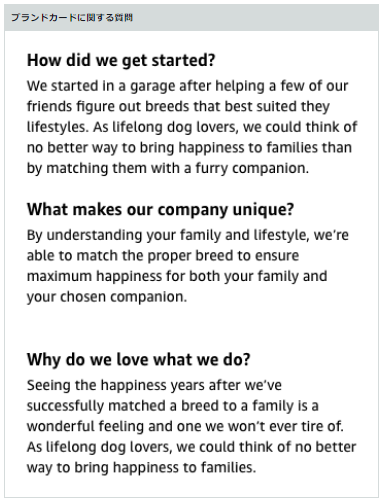
【アップロード画面】
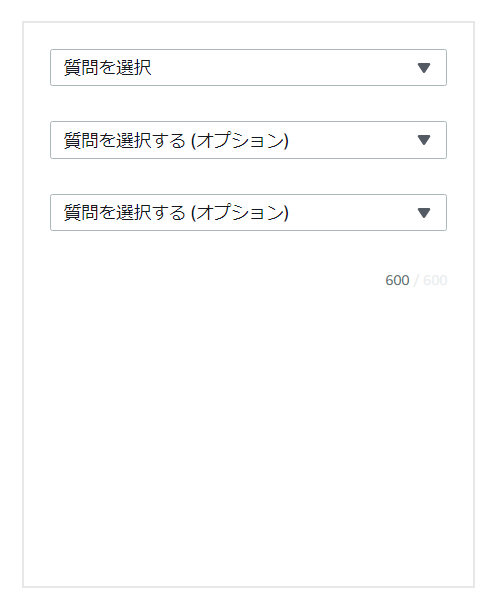
あなたが決めた3つの質問をQ&A方式で掲載することができます。
【実際のページ】

ブランドカードメディア資産
【画像サイズ】
・PS/スマホ共通:362×453ピクセル
【選択画面】
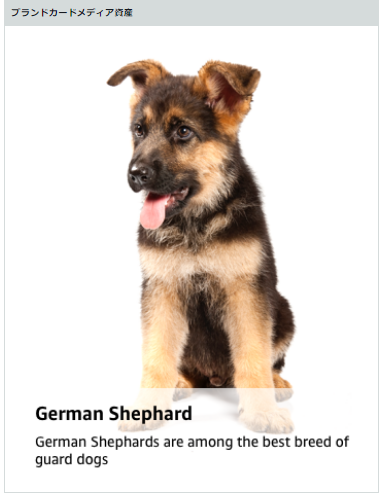
【アップロード画面】
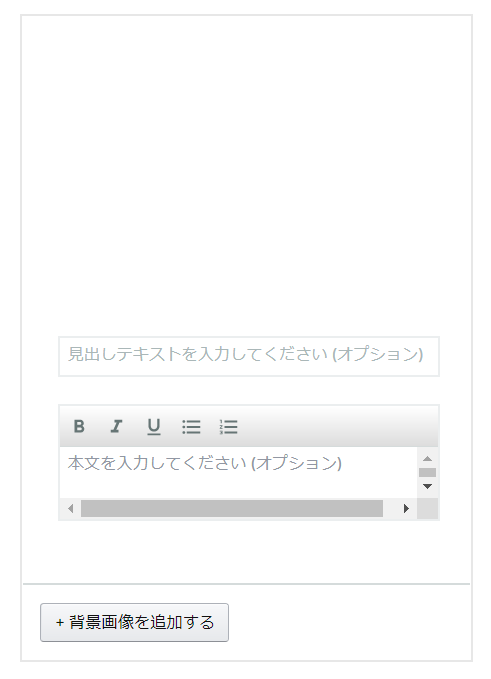
1枚の画像の上に、短い説明文を掲載することが可能です。
【実際のページ】

まとめ

ブランドストーリー機能が登場したことで、
今後は、間違いなくブランディング要素が今まで以上に必要になってくることでしょう。
ちなみに、この機能を使うには「ブランド登録」は必須になります。
広告費も上がり続けることが予想されていますので、
この機能をうまく活用しながら、あなたのブランド認知を広めていく事が大事ですね。
それでは、本日はこのあたりで!